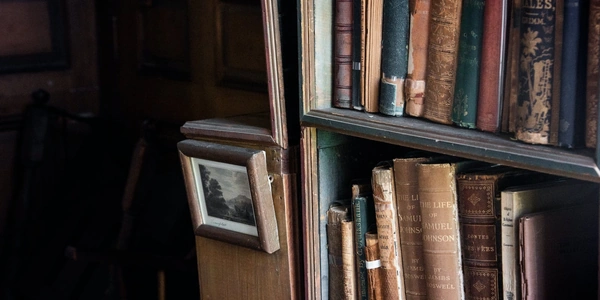Webページをもっと魅力的に!HTMLとCSSでテキスト挿入を使いこなそう
HTMLとCSSを使ってテキストを挿入する方法
疑似要素を使う
疑似要素は、HTML要素に装飾や機能を追加するために使用される特殊なセレクターです。":before"と":after"という2つの疑似要素を使用して、要素の前後にテキストを挿入することができます。
例:p要素の前に「新着!」というテキストを追加する
p::before {
content: "新着!";
display: inline-block;
margin-right: 5px;
}
説明:
contentプロパティ: 挿入するテキストを指定します。displayプロパティ: 挿入するテキストをインラインブロック要素として表示します。margin-rightプロパティ: 挿入するテキストと要素間の余白を設定します。
"::marker"疑似要素は、リスト項目のマーカー(箇条書きや番号記号)をカスタマイズするために使用されますが、テキスト挿入にも利用できます。
例:ul要素内のリスト項目の前に「*」を追加する
ul li::marker {
content: "* ";
}
補足:
- 上記の例では、疑似要素に対してスタイルを直接適用していますが、クラスやIDを使ってスタイルを適用することもできます。
- 挿入するテキストのスタイル(フォントサイズ、色など)を変更するには、疑似要素に対してその他のCSSプロパティを設定することができます。
- 疑似要素を使う方法は、柔軟性が高く、様々な種類のテキスト挿入に適しています。
HTML:
<!DOCTYPE html>
<html lang="ja">
<head>
<meta charset="UTF-8">
<title>テキスト挿入</title>
<link rel="stylesheet" href="style.css">
</head>
<body>
<h1>見出し</h1>
<p>本文です。</p>
<ul>
<li>リスト項目1</li>
<li>リスト項目2</li>
<li>リスト項目3</li>
</ul>
</body>
</html>
CSS:
/* p要素の前に「新着!」というテキストを追加 */
p::before {
content: "新着!";
display: inline-block;
margin-right: 5px;
}
/* ul要素内のリスト項目の前に「*」を追加 */
ul li::marker {
content: "* ";
}
このサンプルコードは、以下の点に注意して作成されています。
- HTMLとCSSファイルを別々のファイルに分けています。
- それぞれの要素に対して、必要なスタイルのみを記述しています。
- コメントを使って、コードの意味をわかりやすくしています。
このサンプルコードを参考に、様々な種類のテキスト挿入を試してみてください。
以下は、HTMLとCSSを使ってテキストを挿入するその他の例です。
- 画像の前にキャプションを追加する
- ボタンにアイコンを追加する
- ナビゲーションメニューにドロップダウンリストを追加する
- フォームにエラーメッセージを追加する
これらの例は、インターネット上で検索することができます。
HTMLとCSSを使ってテキストを挿入することは、Webページのデザインや機能を強化するのに役立つテクニックです。このチュートリアルで学んだことを参考に、ぜひ色々なアイデアを試してみてください。
HTMLとCSS以外でテキストを挿入する方法
document.createElement()とappendChild()を使う
この方法は、新しい要素を作成し、既存の要素の子要素として追加することで、テキストを挿入します。
const pElement = document.querySelector('p');
const newText = document.createTextNode('新しいテキスト');
pElement.appendChild(newText);
document.querySelector('p'):p要素を取得します。document.createTextNode('新しいテキスト'): 新しいテキストノードを作成します。appendChild(): 新しいテキストノードをp要素の子要素として追加します。
textContentプロパティを使う
この方法は、既存の要素のテキストコンテンツを直接変更することで、テキストを挿入します。
例:h1要素のテキストを「新しい見出し」に変更する
const h1Element = document.querySelector('h1');
h1Element.textContent = '新しい見出し';
textContent: 対象要素のテキストコンテンツを取得/設定します。
innerHTMLプロパティを使う
この方法は、既存の要素のHTMLコンテンツを直接変更することで、テキストを挿入します。<p>タグなどのHTML要素を含むテキストを挿入したい場合に有効です。
例:p要素の中に「<b>太字</b>のテキスト」を追加する
const pElement = document.querySelector('p');
pElement.innerHTML = '<b>太字</b>のテキスト';
innerHTML: 対象要素のHTMLコンテンツを取得/設定します。
- JavaScriptを使用する場合は、DOM操作に関する基本的な知識が必要です。
- JavaScriptは、動的なテキスト挿入や、ユーザーとのインタラクションに基づいたテキスト挿入などに適しています。
それぞれの方法の選び方
- 既存の要素のテキストコンテンツを直接変更したい場合は、
textContentプロパティを使うのが便利です。 <p>タグなどのHTML要素を含むテキストを挿入したい場合は、innerHTMLプロパティを使うのが効率的です。
HTMLとCSS以外にも、JavaScriptを使用してテキストを挿入することができます。それぞれの方法の特徴を理解し、状況に応じて適切な方法を選択しましょう。
html css